
msdn怎么安装系统,轻松掌握原版Windows安装方法
时间:2024-11-05 来源:网络 人气:
MSDN系统安装指南:轻松掌握原版Windows安装方法
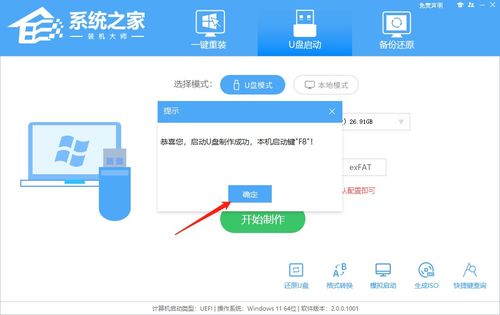
一、准备工作

在开始安装之前,我们需要做好以下准备工作:
下载MSDN系统镜像文件:您可以在MSDN官方网站或其他可靠渠道下载所需的Windows系统镜像文件。
准备U盘或光盘:将系统镜像文件烧录到U盘或光盘,以便用于启动电脑。
备份重要数据:在安装新系统之前,请确保备份电脑中的重要数据,以免丢失。
二、制作启动盘

以下是使用软碟通制作启动盘的步骤:
下载并安装软碟通软件。
将U盘插入电脑,确保U盘已格式化。
打开软碟通软件,点击“文件”菜单,选择“打开”。
选择下载的Windows系统镜像文件,点击“打开”。
点击“启动”菜单,选择“写入硬盘镜像”。
点击“写入”按钮,等待烧录完成。
三、启动电脑并安装系统

完成启动盘制作后,按照以下步骤安装系统:
将制作好的启动盘插入电脑,重启电脑。
在启动过程中,根据提示按相应键(如F12、Esc等)进入BIOS设置。
在BIOS设置中,将启动顺序设置为从U盘启动。
保存BIOS设置并退出,电脑将自动从U盘启动。
进入Windows安装界面,按照提示进行操作。
选择安装类型,如“自定义(高级)”。
选择要安装系统的磁盘分区,点击“下一步”。
等待系统安装完成,重启电脑。
四、激活系统

安装完成后,您需要激活系统才能享受完整的功能。以下是激活系统的步骤:
打开Windows设置,选择“更新与安全”。
点击“激活”,然后选择“激活Windows”。
按照提示输入正版密钥或使用激活工具进行激活。
五、安装驱动程序

安装系统后,您可能需要安装一些驱动程序,以确保硬件设备正常工作。以下是安装驱动程序的步骤:
下载所需的驱动程序,如网卡驱动、显卡驱动等。
打开设备管理器,查找需要安装驱动的设备。
右键点击设备,选择“更新驱动程序”。
选择“浏览计算机以查找驱动程序软件”,然后选择下载的驱动程序文件。
按照提示完成驱动程序的安装。
通过以上步骤,您已经成功使用MSDN安装了Windows系统。在安装过程中,请注意备份重要数据,并按照提示进行操作。祝您使用愉快!
相关推荐
教程资讯
教程资讯排行













